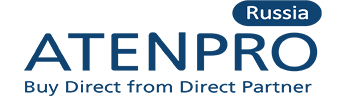ATEN Tech: все, что вам нужно знать о виртуальных медиа
Простое сопоставление носителей с удаленным сервером, как если бы они были подключены напрямую, для обновления и обслуживания ИТ в режиме реального времени.
1. Централизованное обновление и обслуживание в режиме реального времени
Функция виртуальных носителей ATEN, включенная практически во всех решениях ATEN KN серии KVM по IP, консольных станциях KVM по IP серии KA82 и однопортовых коммутаторах KVM по IP серии CN, решает эту проблему, позволяя создавать папку или файл изображения на удаленном ПК (или консольной станции KVM по IP).чтобы он отображался и действовал так, как если бы он был установлен на локальном сервере. Это дает операторам возможность отображать на локальный сервер все, что угодно, начиная с DVD / CD-дисков, жестких дисков ПК, ISO-образов и других носителей, тем самым снижая затраты на поездки и сводя к минимуму MTTR (среднее время на ремонт). Обновление встроенного программного обеспечения, диагностические тесты, передача файлов и установка исправлений программного обеспечения и приложений могут выполняться плавно и быстро во время установки с одной консоли, расположенной в любом месте.На приведенной ниже схеме показано, как работают виртуальные носители, используя в качестве примера модель серии KN; модель серии CN будет работать точно так же:

2. Как работают виртуальные медиа
Виртуальные носители также поддерживают функцию считывания смарт-карт, а также работают с серверами с поддержкой USB на уровне операционной системы и BIOS. И если материнская плата удаленного сервера поддерживает функцию загрузки USB-накопителя, ее можно загрузить с помощью функции виртуального носителя. Более того, уникальная технология создания папок обеспечивает безопасное чтение / запись.3. Как получить доступ к виртуальным медиа
В зависимости от вашего устройства ATEN существует два способа доступа к функции виртуального носителя: путем добавления / подключения устройства виртуального носителя или с помощью перетаскивания.4. Добавление / подключение виртуальных носителей
Чтобы настроить устройство виртуального носителя, сначала щелкните значок виртуального носителя, чтобы открыть элемент управления виртуальным носителем.Чтобы подключить устройство виртуального носителя, щелкните значок виртуального носителя, чтобы открыть диалоговое окно виртуального носителя. Нажмите Добавить, затем выберите источник мультимедиа. В зависимости от вашего выбора появляются дополнительные диалоговые окна, позволяющие выбрать необходимый диск, ISO-файл, папку или съемный диск.

Чтобы добавить дополнительные медиа-источники, нажмите кнопку Добавить и выберите источник столько раз, сколько потребуется. Можно подключить до трех вариантов виртуальных носителей. Первые три в списке - это те, которые выбраны. Виртуальные носители и считыватели смарт-карт могут быть установлены одновременно. Чтобы изменить порядок выбора, выделите устройство, которое вы хотите переместить, затем нажмите кнопку со стрелкой вверх или вниз, чтобы повысить или понизить его в списке.
После выбора источника мультимедиа нажмите "Подключить". После этого диалоговое окно закроется. Выбранные вами виртуальные мультимедийные устройства перенаправляются на удаленный сервер, где они отображаются в виде дисков, файлов, папок и т. Д. В файловой системе удаленного сервера.
После установки вы можете обращаться с виртуальными носителями так, как если бы они действительно существовали на удаленном сервере - перетаскивать файлы на них или с них; открывать файлы на удаленном сервере для редактирования и сохранять их на перенаправленном носителе и т. Д. Файлы, которые вы сохраняете на перенаправленном носителе, фактически сохраняются в хранилище вашего локального клиентского компьютера. Файлы, которые вы перетаскиваете с перенаправленного носителя, на самом деле поступают из хранилища вашего локального клиентского компьютера.
5. Drag and Drop
Другой способ подключения виртуального устройства - через WebClient Viewer и с помощью перетаскивания. Для этого сначала откройте сеанс на удаленном сервере и убедитесь, что значок виртуального носителя синий.
Откройте окно проводника на локальном компьютере и выберите источник мультимедиа, который вы хотите подключить, затем, удерживая нажатой левую кнопку мыши, перетащите виртуальный источник мультимедиа в окно удаленного просмотра, как показано ниже:
Перетаскивание = виртуальные носители доступны только для чтения
Перетаскивание + [Ctrl] = чтение + запись виртуальных носителей
6. Виртуальные носители включены почти во всех KVM серий KN и CN, которые отлично подходят для серверных помещений.
Виртуальные мультимедийные устройства, которые вы перетаскивали, перенаправляются на удаленный сервер, Где они отображаются в виде дисков, файлов, папок и т. Д. В файловой системе удаленного сервера.
7. Использование виртуальных носителей для улучшения доступа к серверу
Благодаря виртуальным носителям удаленное управление серверами стало проще и эффективнее, чем когда-либо. ATEN является экспертом в использовании ИТ / IP-технологий как способа подключения A / V и серверных / аппаратных компонентов, интеграции информации для совместной работы и облегчения оперативных операций и важных команд. Хотите узнать больше? Ознакомьтесь с этими ссылками:- CN8000A 1-локальный / удаленный общий доступ с одним портом VGA KVM через IP-коммутатор
- CN9000 1-локальный / удаленный общий доступ с одним портом VGA KVM через IP-коммутатор
- CN9950 1-локальный / удаленный общий доступ с одним портом 4K DisplayPort KVM через IP-коммутатор
- CN9600 1-локальный / удаленный общий доступ с одним портом DVI KVM через IP-коммутатор
- Однопортовый коммутатор KVM через IP KN1000A с однопортовым выключателем питания
- KN1108VA / KN1116VA восемь и 16-портовые коммутаторы Cat 5 KVM по IP 8-портовые и 16-портовые коммутаторы KL1108V / KL1116V с 1 локальным / 1 удаленным доступом с несколькими интерфейсами Cat 5 с двумя рельсовыми ЖК-дисплеями KVM через IP-коммутаторы
- KN2124VA / KN2140VA двадцатичетырехпортовый и 40-портовый коммутатор Cat 5 KVM over IP с виртуальными носителями; другие модели включают KN4124VA / KN4140VA
- KN1132V / KN2116VA Тридцать два и 16-портовый коммутатор Cat 5 KVM over IP с виртуальными носителями; другие модели включают KN2132VA / KN4116VA / KN4132VA / KN4164V
- Консольные станции KA8270 / KA8278 / KA8280 / KA8288 VGA / HDMI KVM через IP